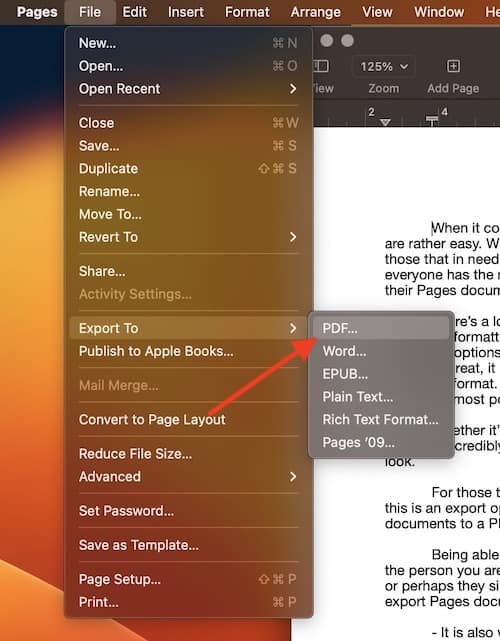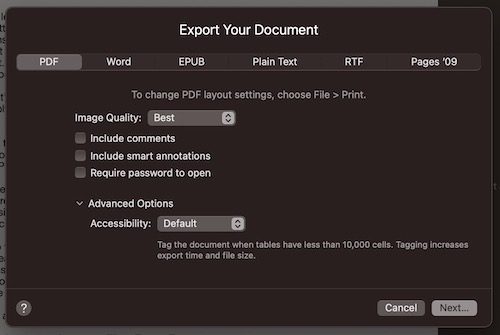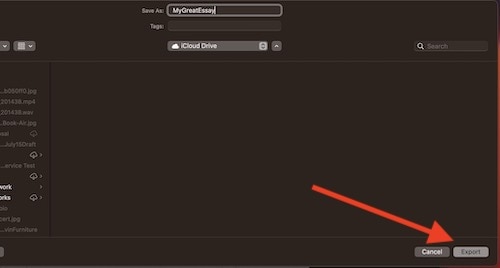Как сделать документ Pages PDF
Когда дело доходит до возможности экспортировать документы Apple Pages в формате PDF, сами шаги довольно просты. Благодаря тому, что в Pages так легко ориентироваться, они часто могут быть популярным выбором для тех, кому нужен текстовый процессор. Однако не все процессоры одинаковы, а это означает, что не у всех есть средства для открытия документа Pages. С помощью этого руководства пользователи могут легко экспортировать свои документы Pages в PDF, что обеспечивает еще большую доступность.
Есть много причин использовать Apple Pages для обработки текстов. От количества параметров форматирования, предоставляемых процессором, до количества различных параметров стиля и форматирования, которые он имеет, есть причина, по которой он является одним из самых популярных текстовых процессоров. Однако, несмотря на то, что он великолепен, он не находит универсального применения. Иногда вам просто нужно отправить документ в другом формате. Поскольку PDF является почти повсеместно приемлемым типом файла, он обычно является одним из самых популярных форматов для документов.
Будь то проект для школы или для работы, экспорт документа в формате PDF в Pages невероятно прост, и для пользователей также есть множество других вариантов. Давайте взглянем.
Экспорт параметров в Apple Pages
Для тех, кому нужно преобразовать документ Pages в PDF, важно отметить, что это вариант экспорта. Вместо того, чтобы сохранять что-то в формате PDF, пользователи вместо этого экспортируют документы в PDF через Pages.
Возможность конвертировать документ Pages в PDF может быть чрезвычайно полезной. Возможно, человек, которому вы отправляете документ, по какой-либо причине может получать только PDF-файлы, или, возможно, он просто использует другое программное обеспечение. Кроме того, есть способ экспортировать документы Pages в другие форматы, о чем я также объясню.
Также стоит отметить, что если вы добавили какие-либо отметки или изменения с помощью интеллектуальных аннотаций, они не будут отображаться при экспорте Word, EPUB или Pages ’09. Однако PDF-файлы поддерживают интеллектуальные аннотации, и вы можете экспортировать свои документы с аннотациями или без них. Пользователи также должны знать, что если исходный файл имеет пароль, это также относится к экспортируемым копиям. Пользователи могут экспортировать документы с удаленным или измененным паролем.
Экспорт документа в PDF в Apple Pages
Чтобы экспортировать документ Pages в PDF, просто выполните следующие действия.
Необходимое время: 2 минуты.
Как экспортировать документ в формате PDF в Pages.
- Откройте документ, затем выберите «Файл» > «Экспортировать в».
- Выберите PDF.
Именно здесь вы можете выбрать определенные настройки для PDF. Это включает в себя общее качество изображения (которое в данном случае по-прежнему учитывает ваш текст), интеллектуальные аннотации (если они есть). Вы также можете включить теги специальных возможностей в разделе «Дополнительные параметры».


- Если есть пароль, у вас также есть несколько вариантов.
Установить пароль: выберите «Требовать пароль для открытия» и введите пароль. Это будет применяться только к экспортированной копии.
Сохраните исходный пароль документа: Убедитесь, что флажок «Требовать пароль для открытия» по-прежнему установлен.
Используйте другой пароль для экспортированной копии: выберите «Требовать пароль для открытия», затем выберите «Изменить пароль». Отсюда выберите новый пароль.
Экспортируйте копию без пароля: снимите флажок «Требовать пароль для открытия». - Отсюда выберите «Далее» и выберите имя для документа. Не вводите расширение файла.
- После этого у вас будет возможность добавить теги.
- Выберите свое местоположение и нажмите Экспорт.

Другие варианты преобразования документа Pages в PDF
В качестве альтернативы доступны веб-сайты, которые конвертируют файлы Pages в PDF. Однако, если у вас есть доступная копия Pages, которая позволит вам экспортировать в PDF, пользователям настоятельно рекомендуется сначала использовать этот вариант. Однако, если вам нужно преобразовать документ Pages в PDF и у вас нет копии текстового процессора, есть веб-сайты например, облачное преобразование которые помогут вам в этом процессе.
Однако, опять же, настоятельно рекомендуется просто использовать Pages для преобразования ваших документов в PDF. Использование онлайн-конвертера должно быть последним усилием.
Просмотр других вариантов экспорта
Пользователи также имеют возможность экспортировать свой документ в другие типы файлов. Давайте посмотрим на каждый из них.
- Слово: документ будет сохранен в формате, подходящем для Microsoft Word. Пользователи даже могут сделать свой документ совместимым со старыми версиями Word (1997–2004) с помощью дополнительных параметров.
- EPUB: Это позволяет пользователям экспортировать свой документ в виде файла, подходящего для чтения электронных книг. Вы даже можете ввести название, имя автора и выбрать обложку. Вы также сможете выбрать тип макета, если в вашем документе много изображений. Для документов с большим количеством текста используйте перекомпоновываемый макет из вариантов.
- Обычный текст (TXT): документ Pages будет экспортирован как неформатированный текст. Вы не можете экспортировать документы макета страницы в формате TXT.
- Расширенный текстовый формат (RTF): Это позволит экспортировать основной текст и таблицы в формате RTF. Если в вашем документе есть текстовые поля, фигуры, линии или диаграммы, и они доступны для экспорта, они будут экспортированы как изображения, а документ будет экспортирован в формате RTFD. Некоторые приложения могут не открыть файл RTFD. Кроме того, документы макета страницы не могут экспортироваться в форматы RTF или RTFD.
- Страницы ’09: это позволяет более старым версиям Pages (4.0–4.3) открывать документ на Mac.
Заключение
Возможность экспортировать документы из Pages в файлы другого типа может быть чрезвычайно полезной, особенно если вы работаете с кем-то, у кого нет копии Pages. Конечно, возможность добавить пароль к вашему документу также создает дополнительный уровень безопасности, если это необходимо. Дополнительные параметры, которые пользователи имеют при экспорте документа, также могут быть чрезвычайно полезными.
То, что вы пишете документ в Pages, не означает, что он должен находиться только там. С помощью этого руководства пользователи могут экспортировать свои документы Pages в формат PDF, что упрощает доступ к документу другим пользователям. Если вам нужен документ в другом формате, обязательно попробуйте этот совет.